
GIF ከቅርብ ዓመታት ወዲህ እንደገና በከፍተኛ ደረጃ ተወዳጅነትን ያተነተነ የታነፀ የምስል ቅርጸት ነው ፡፡ GIFs ን የማተም ችሎታ በብዙዎቹ ታዋቂ ማህበራዊ አውታረ መረቦች ላይ የሚተገበር ነው ፣ ግን በ Instagram ላይ አይደለም። ሆኖም ፣ በመገለጫዎ ላይ የታነሙ ስዕሎችን ለማጋራት መንገዶች አሉ ፡፡
በ Instagram ላይ GIFs ን ያትሙ
ያለ ቅድመ ዝግጅት የ GIF ፋይልን ለማተም ከሞከሩ ውጤቱ ላይ የማይለዋወጥ ምስል ብቻ ያገኛሉ። ግን አንድ መፍትሄ አለ-እነማውን ለማስቀመጥ በመጀመሪያ ይህንን የፋይል ቅርጸት ወደ ቪዲዮ መለወጥ ያስፈልግዎታል ፡፡
ዘዴ 1 ለ GIF ሰሪ ለ Instagram
ዛሬ ለ iOS እና ለ Android ስርዓተ ክወናዎች ታዋቂ የሆኑ የታወቁ የመተግበሪያ ማከማቻዎች GIFs ን ወደ ቪዲዮ ለመቀየር ብዙ ቶን መፍትሄዎችን ይሰጣሉ ፡፡ ከመካከላቸው አንዱ ለ ‹iOS› የሚተገበር ፣ ለ Instagram ትግበራ የ GIF ሰሪ ነው። ከዚህ በታች የዚህን መርሃግብር ምሳሌ በመጠቀም ተጨማሪ እርምጃ እንወስዳለን ፡፡
ለ Instagram GIF ሰሪ ያውርዱ
- ለ Instagram መተግበሪያ GIF ሰሪውን ወደ መሣሪያዎ ያውርዱ። አስጀምር ፣ በእቃው ላይ መታ ያድርጉ "ሁሉም ፎቶዎች"ወደ iPhone ምስል ቤተ-መጽሐፍት ለመሄድ። ለተጨማሪ ሥራ ስራ ላይ የሚውለውን እነማ ይምረጡ ፡፡
- ቀጥሎም የወደፊቱን ፊልም እንዲያዋቅሩ ይጠየቃሉ-የተፈለገውን ቆይታ ፣ መጠን ፣ አስፈላጊ ከሆነ ፣ የመልሶ ማጫዎት ፍጥነትን ይለውጡ ፣ ለቪዲዮው ድምጽ ይምረጡ ፡፡ በዚህ ሁኔታ ነባሪ መለኪዎችን አንለውጥም ፣ ግን ወዲያውኑ ይምረጡ ወደ ቪዲዮ ቀይር.
- ቪዲዮ ደርሷል። አሁን ወደ መሣሪያው ማህደረ ትውስታ ለማስቀመጥ ብቻ ይቀራል-ለዚህ ፣ በመስኮቱ ታችኛው ክፍል ላይ ወደውጪ የሚላክውን ቁልፍ ላይ ጠቅ ያድርጉ። ተጠናቅቋል!
- ውጤቱን በ Instagram ላይ ለማተም ይቀራል ፣ ከዛ በኋላ GIF በተቀነባበረ ቪዲዮ መልክ ይቀርባል።



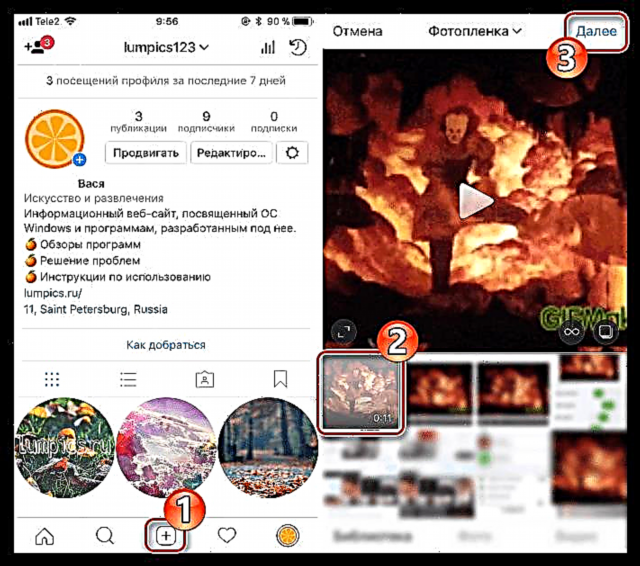
ለ Instagram ለ GIF ሰሪ ባይኖርም ፣ እንደ GIF2VIDEO ላሉ ለዚህ ኦፕሬቲንግ ሲስተም ሌሎች ብዙ ጥሩ አማራጮች አሉ ፡፡
GIF2VIDEO ን ያውርዱ
ዘዴ 2 Giphy.com
ታዋቂው የመስመር ላይ አገልግሎት Giphy.com ምናልባትም ትልቁ የ GIF ምስሎች ቤተ-መጽሐፍት ሊሆን ይችላል። በተጨማሪም በዚህ ጣቢያ ላይ የተመለከቱት ተንቀሳቃሽ ምስል ምስሎች በ MP4 ቅርጸት ሊወርዱ ይችላሉ ፡፡
ወደ Giphy.com ይሂዱ
- ወደ Giphy.com የመስመር ላይ አገልግሎት ገጽ ይሂዱ። የፍለጋ አሞሌን በመጠቀም ተፈላጊውን እነማ ይፈልጉ (ጥያቄው በእንግሊዝኛ ማስገባት አለበት)።
- የፍላጎቱን ምስል ይክፈቱ። በቀኝ በኩል አዝራሩን ጠቅ ያድርጉ "አውርድ".
- ስለ ነጥብ "MP4" እንደገና ይምረጡ "አውርድ"ከዚያ አሳሹ ቪዲዮውን በቀጥታ ወደ ኮምፒተርው ማውረድ ይጀምራል። ከዚያ በኋላ ፣ የቀረበው ቪዲዮ ወደ ስማርትፎን ማህደረ ትውስታ ይተላለፋል እና በ Istagram ላይ ይታተም ፣ ወይም ወዲያውኑ ከኮምፒዩተር ወደ ማህበራዊ አውታረ መረብ ሊሰቀል ይችላል።


ተጨማሪ ያንብቡ-እንዴት Instagram ቪዲዮዎችን ከኮምፒዩተር ላይ መለጠፍ እንደሚቻል

ዘዴ 3 - ትራሪዮ.ኮ.
የ GIF እነማ አስቀድሞ በኮምፒተርዎ ላይ አለ እንበል። በዚህ ሁኔታ ፣ በሁለት መለያዎች ውስጥ GIF ን ወደ ቪዲዮ ቅርጸት መለወጥ ይችላሉ ፣ ለምሳሌ ፣ በ MP4 ውስጥ ፣ የመስመር ላይ አገልግሎቱን ለመለወጥ ‹ኦዲዮዮ.ኮ› ፡፡
ወደ ድህረ-ገፅ ድህረ ገፅ ይሂዱ
- ወደ የ ‹መለወጥ› ገጽ ይሂዱ ፡፡ በአዝራሩ ላይ ጠቅ ያድርጉ ከኮምፒዩተር. የዊንዶውስ ኤክስፕሎረር መስኮት በማያ ገጹ ላይ ብቅ ይላል ፣ እዚያም ተጨማሪ ስራ የሚከናወንበትን ምስል ለመምረጥ ይጠየቃሉ ፡፡
- በርካታ የታነሙ ምስሎችን ለመለወጥ ካቀዱ በአዝራሩ ላይ ጠቅ ያድርጉ "ተጨማሪ ፋይሎችን ያክሉ". ቀጥሎም ቁልፉን በመምረጥ ልወጣውን ይጀምሩ ለውጥ.
- የልወጣ ሂደት ይጀምራል። አንዴ ከተጠናቀቀ አንድ ፋይል በቀኝ በኩል በቀኝ በኩል ይታያል ማውረድ. እሷን ጠቅ ያድርጉ ፡፡
- ከጥቂት ጊዜ በኋላ አሳሹ ለሁለት ጊዜያት የሚቆይውን MP4 ፋይል ማውረድ ይጀምራል። ከዚያ በኋላ ውጤቱን በ Instagram ላይ ማተም ይችላሉ።
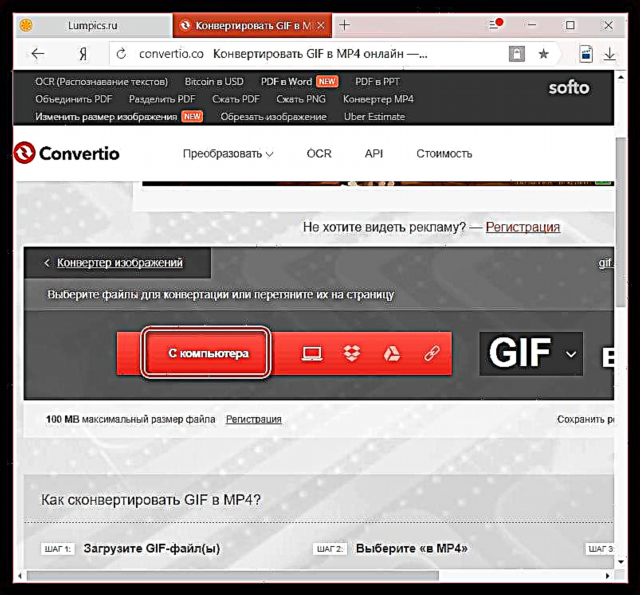


በ Instagram ላይ ለማተም GIF ን ወደ ቪዲዮ ለመለወጥ የሚያስችሉዎት የመፍትሄዎች ዝርዝሮች ረዘም ላለ ጊዜ ሊቀጥሉ ይችላሉ - በዚህ ጽሑፍ ውስጥ ዋናዎቹ ብቻ ይሰጣሉ። ለዚህ ዓላማ ሌሎች ምቹ መፍትሄዎችን የሚያውቁ ከሆነ በአስተያየቶቹ ውስጥ ስለእነሱ ይንገሩን ፡፡











